win7蓝牙允许设备连接灰色怎么办 win7蓝牙允许设备进行连接是灰色的如何解决
更新时间:2024-01-22 13:32:20作者:jkai
蓝牙功能允许设备进行连接是一个重要的功能,它使得蓝牙设备能够轻松地与电脑进行配对和连接。然而,有些小伙伴可能会发现蓝牙允许设备进行连接的选项是灰色的,对此win7蓝牙允许设备连接灰色怎么办呢?下面小编就教大家win7蓝牙允许设备进行连接是灰色的如何解决,快来一起看看吧。
具体方法:
一、启动Win7蓝牙服务
1、右击桌面上的“计算机”图标选择“管理”;
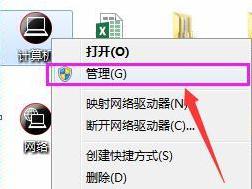
2、点击管理后出现计算机管理界面,如下图,点开服务和应用程序,然后再打开服务;
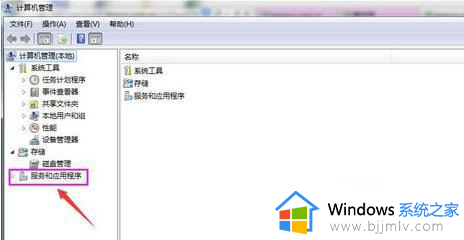
3、选择服务;
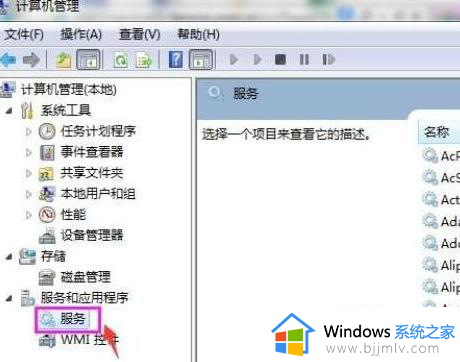
4、在右侧诸多服务中找到蓝牙相关服务Bluetooth support service,将此服务状态从停止修改为自动。并点击启动服务。
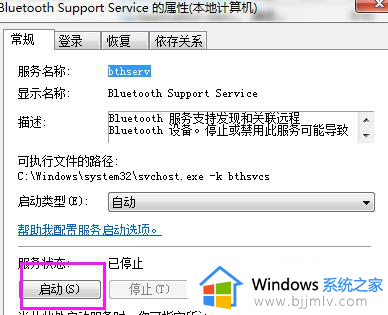
5、然后尝试配置蓝牙若依然无效,则卸载原先蓝牙驱动后重装蓝牙驱动。
二、重装蓝牙驱动:
1、在设备管理器中查找蓝牙适配器;
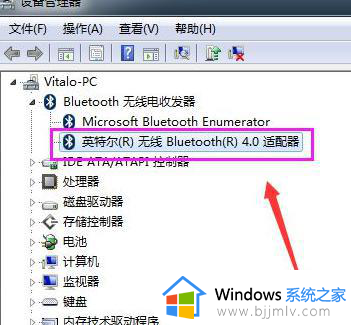
2、右击蓝牙设备选择卸载,勾选“删除此设备的驱动程序”,后点击确定卸载;
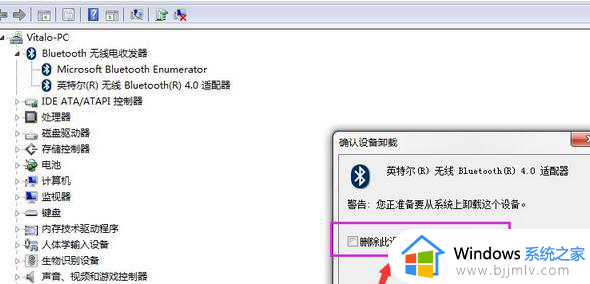
3、卸载完成后去安装对应蓝牙适配器的驱动即可。
三、下载360驱动大师,安装完成后点击驱动安装,360驱动大师安装你的蓝牙驱动;
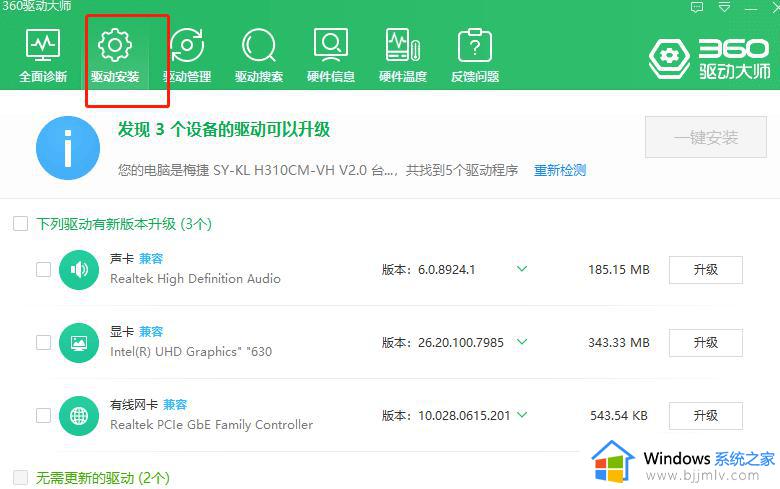
4、安装完成蓝牙驱动后,再尝试配置蓝牙,
以上全部内容就是小编带给大家的win7蓝牙允许设备进行连接是灰色的解决方法详细内容分享啦,碰到这种情况的小伙伴就快点按照上述的步骤进行操作,希望可以帮助到大家。
win7蓝牙允许设备连接灰色怎么办 win7蓝牙允许设备进行连接是灰色的如何解决相关教程
- win7远程协助灰色无法勾选怎么办 允许设备进行连接灰色win7如何解决
- win7蓝牙设备进行连接设置方法 win7的蓝牙设备怎么配对
- win7蓝牙打开后怎么连接 win7蓝牙如何连接设备
- win7笔记本蓝牙怎么连接 win7笔记本如何连接蓝牙设备
- win7电脑连接蓝牙的方法 win7怎么连接蓝牙设备
- win7如何连接蓝牙设备 win7添加蓝牙设备操作方法
- windows7可以连接蓝牙设备吗 windows7如何连接蓝牙设备
- win7添加了蓝牙设备连不上怎么办 win7蓝牙设备已添加但是连接不上如何解决
- win7连接蓝牙方法 win7怎样连接蓝牙设备
- win7电脑怎么连蓝牙音箱设备 win7电脑连接蓝牙音箱图解
- win7系统如何设置开机问候语 win7电脑怎么设置开机问候语
- windows 7怎么升级为windows 11 win7如何升级到windows11系统
- 惠普电脑win10改win7 bios设置方法 hp电脑win10改win7怎么设置bios
- 惠普打印机win7驱动安装教程 win7惠普打印机驱动怎么安装
- 华为手机投屏到电脑win7的方法 华为手机怎么投屏到win7系统电脑上
- win7如何设置每天定时关机 win7设置每天定时关机命令方法
win7系统教程推荐
- 1 windows 7怎么升级为windows 11 win7如何升级到windows11系统
- 2 华为手机投屏到电脑win7的方法 华为手机怎么投屏到win7系统电脑上
- 3 win7如何更改文件类型 win7怎样更改文件类型
- 4 红色警戒win7黑屏怎么解决 win7红警进去黑屏的解决办法
- 5 win7如何查看剪贴板全部记录 win7怎么看剪贴板历史记录
- 6 win7开机蓝屏0x0000005a怎么办 win7蓝屏0x000000a5的解决方法
- 7 win7 msvcr110.dll丢失的解决方法 win7 msvcr110.dll丢失怎样修复
- 8 0x000003e3解决共享打印机win7的步骤 win7打印机共享错误0x000003e如何解决
- 9 win7没网如何安装网卡驱动 win7没有网络怎么安装网卡驱动
- 10 电脑怎么设置自动保存文件win7 win7电脑设置自动保存文档的方法
win7系统推荐
- 1 雨林木风ghost win7 64位优化稳定版下载v2024.07
- 2 惠普笔记本ghost win7 64位最新纯净版下载v2024.07
- 3 深度技术ghost win7 32位稳定精简版下载v2024.07
- 4 深度技术ghost win7 64位装机纯净版下载v2024.07
- 5 电脑公司ghost win7 64位中文专业版下载v2024.07
- 6 大地系统ghost win7 32位全新快速安装版下载v2024.07
- 7 电脑公司ghost win7 64位全新旗舰版下载v2024.07
- 8 雨林木风ghost win7 64位官网专业版下载v2024.06
- 9 深度技术ghost win7 32位万能纯净版下载v2024.06
- 10 联想笔记本ghost win7 32位永久免激活版下载v2024.06